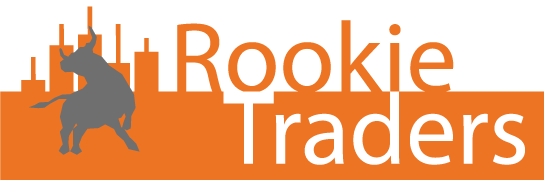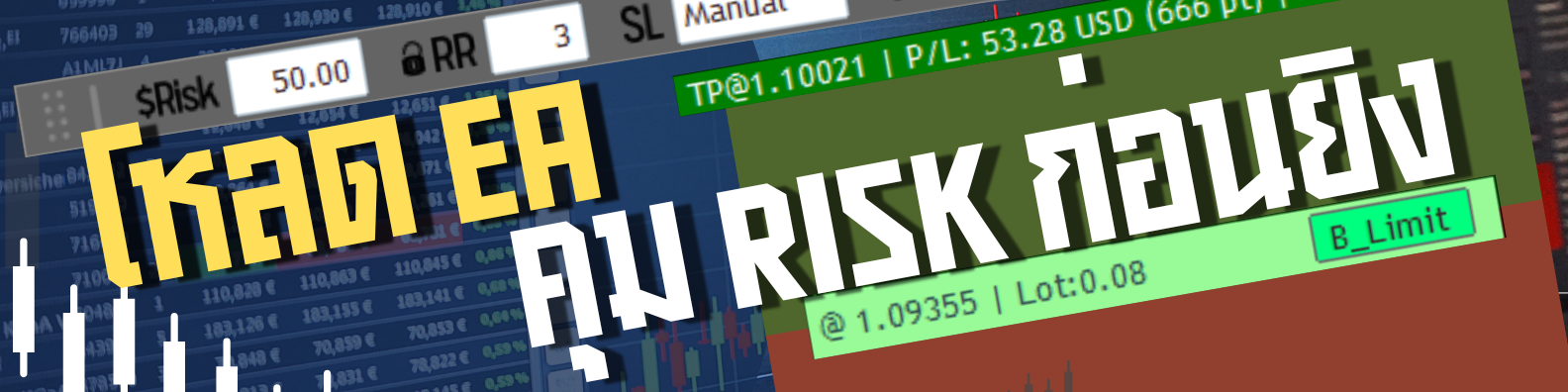โพสนี้ผมจะมาแนะนำวิธีการติดตั้ง Indicator รวมถึง EA และ Script ที่เราอาจจะโหลดมาจากเว็บต่างๆที่แจกให้ใช้ฟรีกัน หลังโหลดมาแล้วต้องทำยังไงต่อ เรามาดูกันนะครับ
เมื่อโหลด indicator มาแล้ว หากอยู่ในรูปแบบ zip file ให้เราแตกไฟล์ออกมาก่อน จนเจอไฟล์ที่มีนามสกุลเป็น .mq4 หรือ .ex4
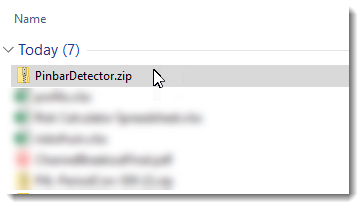
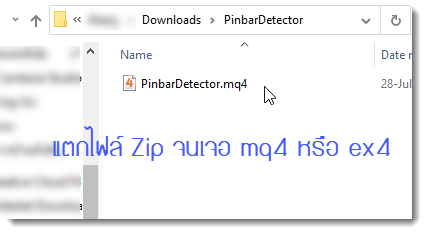
จากนั้นเปิด โปรแกรม MT4 และเลือกเมนู File > Open Data Folder เพื่อเปิดโฟลเดอร์ที่เก็บข้อมูลต่างๆของ MT4 ที่เราใช้งานอยู่ปัจจุบัน
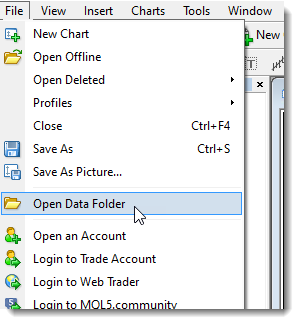
จากนั้นจะปรากฎหน้าต่าง File explorer ที่เป็นโฟลเดอร์ไฟล์ข้อมูลต่างๆของ MT4 > ดับเบิ้ลคลิ๊กเข้าโฟลเดอร์ MQL4 ซึ่งเป็นที่สำหรับเก็บไฟล์โปรแกรมภาษา MQL4 ของ Indicators , EA และ Script ต่างๆ

เลือกเข้าโฟลเดอร์ให้ถูกประเภทกับไฟล์ที่ต้องการติดตั้ง – ไฟล์ Indicator เข้าFolder Indicators / ไฟล์ EA เข้า Folder Experts / ไฟล์ Script เข้า Folder Scripts
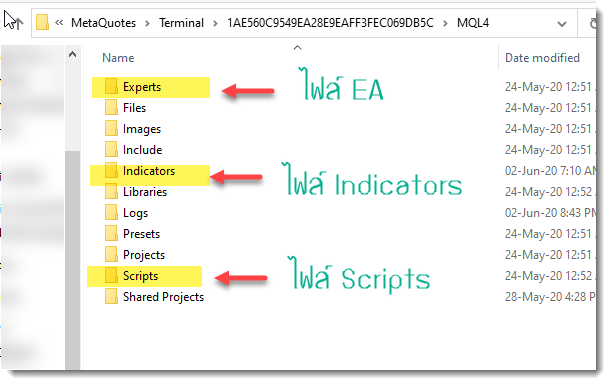
จากนั้น Copy File .mq4 หรือ .ex4 ที่โหลดไว้ วางลงใน Folder Indicators (กรณีติดตั้ง Indicator)
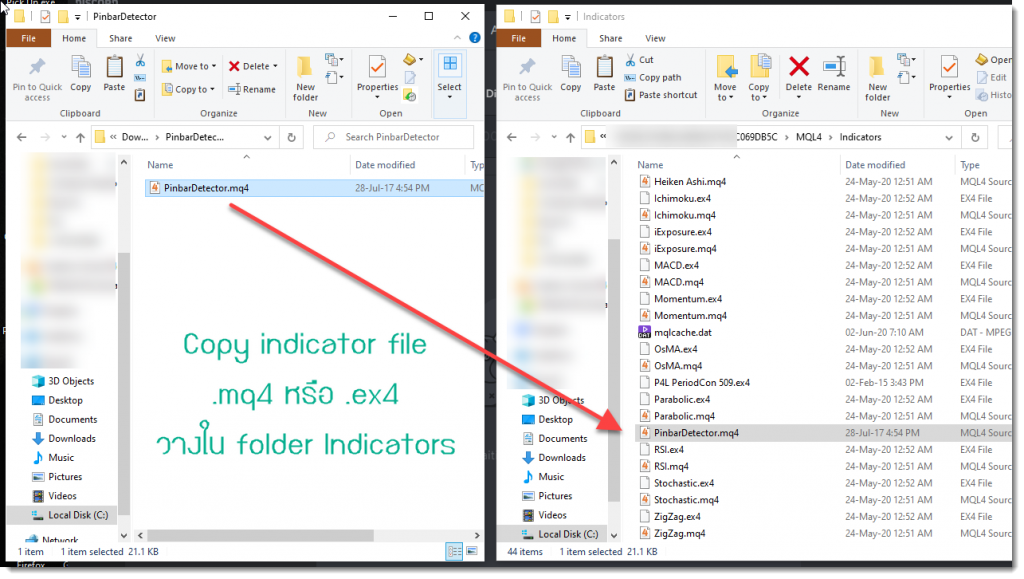
เมื่อ copy ไฟล์ indicator ลงใน MT4 เรียบร้อยแล้ว อาจจะทำการปิดและเปิดโปรแกรม MT4 อีกครั้ง เพื่อเป็นการ refresh โปรแกรมใหม่ หรืออีกวิธีหนึ่งคือ คลิ๊กขวาในหน้าต่าง Navigator แล้วเลือก Refresh จะปรากฎ Indicator ใหม่ที่เราเพิ่งติดตั้งไป ให้เราสามารถใช้งานได้
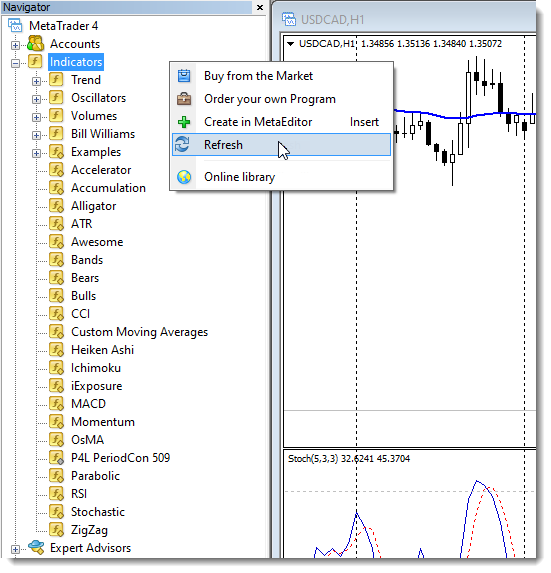
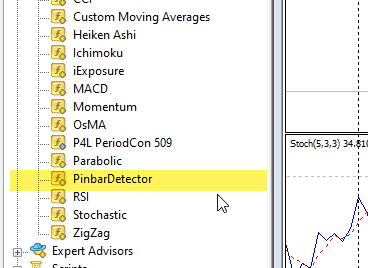
การใส่ Indicator ลงบน Chart
วิธีง่ายๆในการใส่ Indicator ลงบนชาร์ต คือ เปิดหน้าต่าง Navigator เลือก Indicator ที่ต้องการจะใส่ใน chart จากนั้นคลิ๊กที่ indicator ตัวนั้นแล้วลากวางลงบน chart ได้ทันที
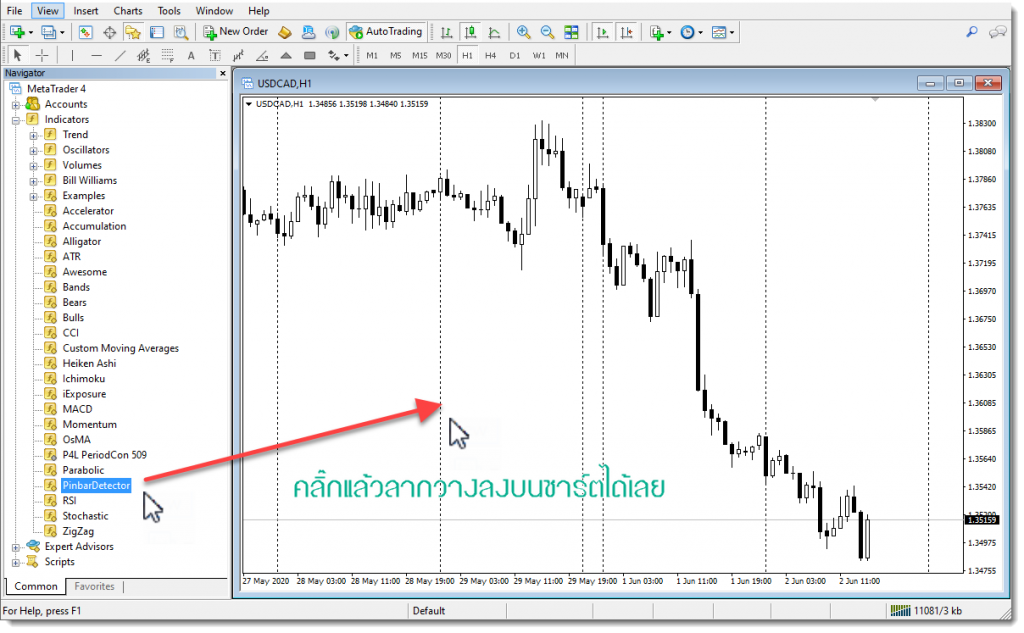
หลังจากนั้นก็ตั้งค่าต่างๆของ Indicator ตามที่เราต้องการแล้ว คลิ๊ก OK เป็นอันเรียบร้อย

เราก็จะได้ Chart ที่มี Indicator ตัวที่เราต้องการ ให้เราได้ใช้งานแล้วนะครับ
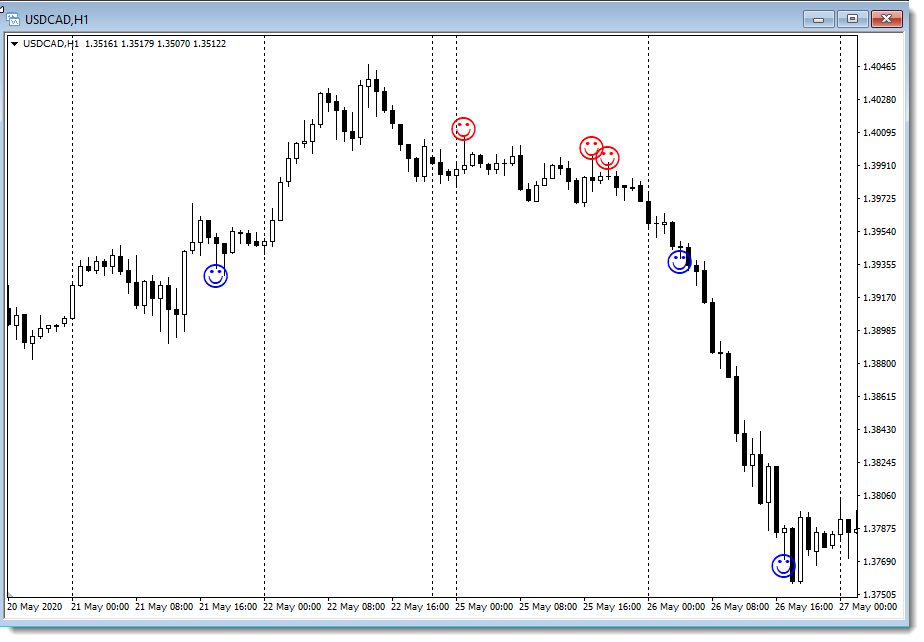
หวังว่าจะเป็นประโยชน์กับเพื่อนๆที่อาจจะยังไม่เคยติดตั้ง Indicator ตัวใหม่ๆ ลงใน MT4 ของตัวเองนะครับ
หากคิดว่าได้ประโยชน์จากโพสนี้ยังไงฝากไลค์ฝากแชร์ถึงเพื่อนๆ RookieTraders ท่านอื่น เพื่อจะได้ใช้งาน MT4 ได้เต็มประสิทธิภาพยิ่งขึ้นนะครับ ขอบคุณครับ 🙂